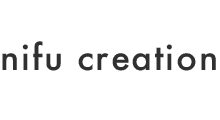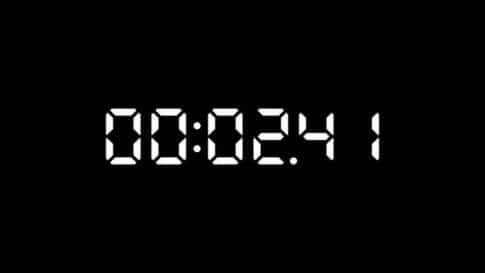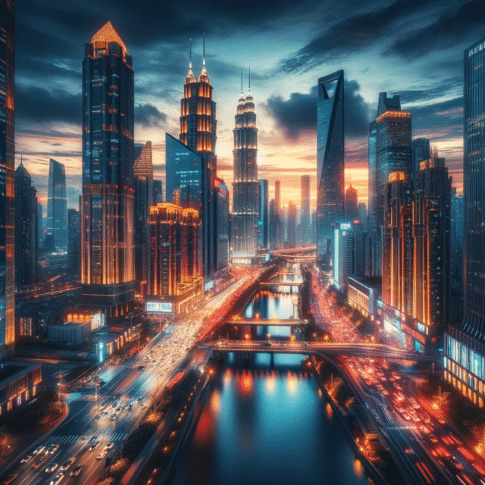iPadで夢中になりながら動画撮影していたのに、なぜか勝手に止まってしまったら困ってしまいます。
その瞬間しか映し出せない景色が撮れなくなってしまうため、悔しい思いをしてしまうでしょう。
こちらの記事では、iPadで動画撮影をしていた時になぜか勝手に止まってしまった場合、どのような対処をしていけば良いのか紹介していきます。
ストレージを空けておく
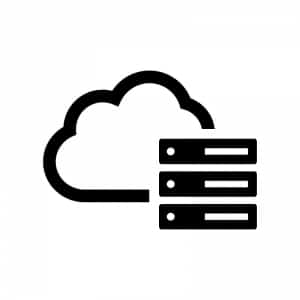
iPadは大きな画面で見やすく、動画撮影をしていても映像を確認しながら撮影ができるため大変便利です。
しかし、いくつも動画撮影をしていると、あっという間にストレージがいっぱいになってしまいます。
自分の中ではまだこのくらいならいけるだろうと思っていても、実際ストレージをチェックしたらこれ以上は入らない状態になっていたという場合も出てくるかもしれません。
もうまったく入らない一歩手前になってくると、「ストレージが足りません」という表示も出てきます。
動画を撮影しても余裕で保存できるくらいのストレージであれば、スムーズに撮影ができます。
カメラの調子が悪いことが原因
iPadで動画撮影をしていると、カメラの調子が悪く勝手に止まってしまうケースもあります。
カメラをそのまま使用しようとしても、すぐに落ちてしまい真っ暗になって撮れなくなってしまうかもしれません。
勝手に止まることが増え、ストレージが原因でなければ、一度カメラアプリを再起動してみましょう。
そのまま使用していても上手に起動しなかったものが、再起動させることで復活する場合があります。
何回か使用してもカメラの調子の悪さがなければ、一時的におかしくなっていた可能性があります。
バックグラウンドの動作が原因になっている
自分としてはiPadで動画撮影をしていたはずでも、バックグラウンドの動作が原因で撮影が止まってしまう可能性があります。
特にiCloudの自動アップロードがオンの状態になっていると、自分は動画撮影のみを行っていても実際はバックグラウンドで動いているものがあり重たくなっているかもしれません。
特に動画のアップロードなどは重たくなってしまう原因の一つになりますので、注意が必要です。
もしバックグラウンドが影響しているならば、写真アプリでアップロード一時停止の表示をタップしアップロードを止める、すべてのバックグラウンド更新や通知を止めるなどの工夫してみると良いでしょう。
ほかにも、別のアプリを起動させている場合、それが原因になっている可能性も高いです。
iPadでさまざまなアプリを開いて使用している方は、すべてのアプリを一旦閉じるのも効果的です。
本体を再起動してみる

パソコンでもたまにありますが、順調に使えていたのに、急に画面が固まってフリーズしてしまうケースがあります。
本体の電源を落とさない限り、そのままになってしまい作業ができなくなってしまうでしょう。
iPadも同じように急に固まってしまうこともあり、動画撮影中に起こってしまうケースもあります。
この場合もパソコンの時と同じように、本体の電源を一旦として再起動させると良いでしょう。
iPadの電源を落として入れてみたら、普通にカメラのアプリが使え動画撮影でも勝手に止まってしまうのを防げる可能性があります。
まとめ

iPadで動画撮影していて急に勝手に止まってしまったら、何が起きているのかわからず困ってしまうでしょう。
まずはストレージの容量を確認し、結構いっぱいになっていると感じたら整理して容量を空けておくようにしましょう。
それでもダメな場合はカメラのアプリに原因がある可能性がありますので、再起動させてみてください。
ほかにも、バックグラウンドで動いているものがあれば停止をし、iPadそのもの本体の電源を一旦切ってみるのもおすすめです。
以上、iPadで動画撮影したのに勝手に止まってしまう場合の対処法についてでした。
最後までご覧いただきありがとうございました。
■nifu creationへの映像制作に関するお問い合わせやお仕事のご依頼は、Websiteまでお願いいたします。